Zoya Naumchik - No Need to Worry Remix ft. Pavel Rize
vcechtonado
21-07-2015 11:05
Слушать этот музыкальный файл

Исполнитель, автор слов и музыки: Зоя Наумчик
ВK: http://vk.com/zoyanaumchik
Сайт: http://zoyanaumchik.com
Фейсбук: http://facebook.com/zoyanaumchik
Ютуб: http://youtube.com/user/zoechka
комментарии: 0
понравилось!
вверх^
к полной версии

Исполнитель, автор слов и музыки: Зоя Наумчик
ВK: http://vk.com/zoyanaumchik
Сайт: http://zoyanaumchik.com
Фейсбук: http://facebook.com/zoyanaumchik
Ютуб: http://youtube.com/user/zoechka
Zoya Naumchik - No Need to Worry
vcechtonado
21-07-2015 10:55
Слушать этот музыкальный файл

Исполнитель, автор слов и музыки: Зоя Наумчик
ВK: http://vk.com/zoyanaumchik
Сайт: http://zoyanaumchik.com
Фейсбук: http://facebook.com/zoyanaumchik
Ютуб: http://youtube.com/user/zoechka
комментарии: 0
понравилось!
вверх^
к полной версии

Исполнитель, автор слов и музыки: Зоя Наумчик
ВK: http://vk.com/zoyanaumchik
Сайт: http://zoyanaumchik.com
Фейсбук: http://facebook.com/zoyanaumchik
Ютуб: http://youtube.com/user/zoechka
Отцовский Дом
zoechka
05-01-2011 00:25
Слушать этот музыкальный файл
Песня: "Отцовский Дом"
Исполнитель: Зоя Наумчик
Веб-сайт: http://zoya-naumchyk.3dn.ru
комментарии: 0
понравилось!
вверх^
к полной версии
Песня: "Отцовский Дом"
Исполнитель: Зоя Наумчик
Веб-сайт: http://zoya-naumchyk.3dn.ru
Эффект 'Лето-Осень'
zoechka
23-12-2009 07:30
Настроение сейчас - Супер
~ Урок №11 - Эффект "Лето-Осень" ~
Пример:
 [показать]
[показать]
 [показать]
[показать]
Фотошоп можно скачать здесь: http://download.adobe.com/pub/adobe/magic/photoshop/win/8.x/AdobePhotoshopCS.zip
1. Откройте Adobe Photoshop.
2. Дальше нажимаем CTRL+O чтобы выбрать фотографию, под тему пейзажа.
3. Дублируем слой, перетаскиваем Background на Create A New Layer:
 [показать]
[показать]
4. Далее идем в Select/Color Range (Выделение-Цветовой диапазон)
Устанавливаем такие параметры:
 [показать]
[показать]
5.Далее с помощью Magic Wand (Волшебной палочки), выделяем траву.
6. Идем в Image/Adjustments/Hue/Saturation
(Изображение/Коррекция/Цветовой тон/Насыщенность)
 [показать]
[показать]
7. Затем, выберите подходящий цвет для травы.
 [показать]
[показать]
8. Вы должны делать всё также само с шага 5-7. Нужно выделить всю траву, чтобы всё было похожим на осень.
9.И наконец, когда вы разукрасите всю траву и деревья вам нужно пойти в Layer/Merge Down (Слой/Объединить с предыдущим)
 [показать]
[показать]
10. Сохраните вашу фотографию File – Save As.
Вот и всё!Урок закончен!
Автор урока: zoechka
zoechka
комментарии: 1
понравилось!
вверх^
к полной версии
Настроение сейчас - Супер
~ Урок №11 - Эффект "Лето-Осень" ~
Пример:
 [показать]
[показать] [показать]
[показать]Фотошоп можно скачать здесь: http://download.adobe.com/pub/adobe/magic/photoshop/win/8.x/AdobePhotoshopCS.zip
1. Откройте Adobe Photoshop.
2. Дальше нажимаем CTRL+O чтобы выбрать фотографию, под тему пейзажа.
3. Дублируем слой, перетаскиваем Background на Create A New Layer:
 [показать]
[показать]4. Далее идем в Select/Color Range (Выделение-Цветовой диапазон)
Устанавливаем такие параметры:
 [показать]
[показать]5.Далее с помощью Magic Wand (Волшебной палочки), выделяем траву.
6. Идем в Image/Adjustments/Hue/Saturation
(Изображение/Коррекция/Цветовой тон/Насыщенность)
 [показать]
[показать]7. Затем, выберите подходящий цвет для травы.
 [показать]
[показать]8. Вы должны делать всё также само с шага 5-7. Нужно выделить всю траву, чтобы всё было похожим на осень.
9.И наконец, когда вы разукрасите всю траву и деревья вам нужно пойти в Layer/Merge Down (Слой/Объединить с предыдущим)
 [показать]
[показать]10. Сохраните вашу фотографию File – Save As.
Автор урока:
Эффект Барби - идеальное лицо
zoechka
23-12-2009 07:19
Настроение сейчас - Супер
~ Урок №10 - Эффект "Барби" - идеальное лицо ~
Пример:
 [показать]
[показать]
 [показать]
[показать]
Фотошоп можно скачать здесь: http://download.adobe.com/pub/adobe/magic/photoshop/win/8.x/AdobePhotoshopCS.zip
1. Откройте Adobe Photoshop.
2. Дальше нажимаем CTRL+O чтобы выбрать фотографию. Сразу предупреждаю, выберите фото которое не сильно большого размера.
3. Затем идем в Filter – Blur - Gaussian Blur
 [показать]
[показать]
4. Потом устанавливаем параметры, ставим 2,0 в Radius. И нажимаем ОК.
 [показать]
[показать]
5.Дальше нажимаем CTRL+SHIFT+F (Fade).
6. Делаем Opacity 37% или просто поставьте % на свой взгляд.
 [показать]
[показать]
7. В “Mode” ставим “Overlay”, и нажимаем OK.
8. Затем идем в Filter – Sharpen – Sharpen.
9.А сейчас мы должны обвести кожу с Blur Tool(капля) [показать], Наставляем Strength примерно на 30-70%, (находится сверху) главное не спешите, и чтобы всё было аккуратно!
[показать], Наставляем Strength примерно на 30-70%, (находится сверху) главное не спешите, и чтобы всё было аккуратно!
10. Потом скопируйте Layer, вы должны нажать CTRL+J.
11. Мы остаемся на “Background Copy”, а потом вы должны нажать правой кнопкой мыши на “Background Copy” и нажать на “Blending Options”.
 [показать]
[показать]
12. Потом выскачет окно, вы должны поставить такие параметры: [показать]
[показать]
Ставим: “Blend Mode” – “Screen”
А также ставим Opacity 37%, можно меньше или больше, главное чтобы оно было не за сильно светлым.
13. Сохраните вашу фотографию File – Save As.
 [показать]
[показать]
 [показать]
[показать]
Вот и всё!Урок закончен!Если у вас ещё есть вопросы,коментарии или что-то не так по этому уроку, задайте его мне сюда:
Автор урока: zoechka
zoechka
комментарии: 1
понравилось!
вверх^
к полной версии
Настроение сейчас - Супер
~ Урок №10 - Эффект "Барби" - идеальное лицо ~
Пример:
 [показать]
[показать] [показать]
[показать]Фотошоп можно скачать здесь: http://download.adobe.com/pub/adobe/magic/photoshop/win/8.x/AdobePhotoshopCS.zip
1. Откройте Adobe Photoshop.
2. Дальше нажимаем CTRL+O чтобы выбрать фотографию. Сразу предупреждаю, выберите фото которое не сильно большого размера.
3. Затем идем в Filter – Blur - Gaussian Blur
 [показать]
[показать]4. Потом устанавливаем параметры, ставим 2,0 в Radius. И нажимаем ОК.
 [показать]
[показать]5.Дальше нажимаем CTRL+SHIFT+F (Fade).
6. Делаем Opacity 37% или просто поставьте % на свой взгляд.
 [показать]
[показать]7. В “Mode” ставим “Overlay”, и нажимаем OK.
8. Затем идем в Filter – Sharpen – Sharpen.
9.А сейчас мы должны обвести кожу с Blur Tool(капля)
 [показать], Наставляем Strength примерно на 30-70%, (находится сверху) главное не спешите, и чтобы всё было аккуратно!
[показать], Наставляем Strength примерно на 30-70%, (находится сверху) главное не спешите, и чтобы всё было аккуратно!10. Потом скопируйте Layer, вы должны нажать CTRL+J.
11. Мы остаемся на “Background Copy”, а потом вы должны нажать правой кнопкой мыши на “Background Copy” и нажать на “Blending Options”.
 [показать]
[показать]12. Потом выскачет окно, вы должны поставить такие параметры:
 [показать]
[показать]Ставим: “Blend Mode” – “Screen”
А также ставим Opacity 37%, можно меньше или больше, главное чтобы оно было не за сильно светлым.
13. Сохраните вашу фотографию File – Save As.
 [показать]
[показать] [показать]
[показать]Автор урока:
Всё что надо на Youtube!
zoechka
23-12-2009 07:05
Настроение сейчас - Отличное =)
Открылся видео канал "Всё что надо" на Youtube.
Теперь вы сможете СМОТРЕТЬ грандиозные новости сайта!
Ссылка канала: http://youtube.com/user/vcechtonado1
Подписывайтесь!Поддержите сайт! А также не забудьте просмотреть новое видео сверху (:
комментарии: 0
понравилось!
вверх^
к полной версии
Настроение сейчас - Отличное =)
Открылся видео канал "Всё что надо" на Youtube.
Теперь вы сможете СМОТРЕТЬ грандиозные новости сайта!
Ссылка канала: http://youtube.com/user/vcechtonado1
Подписывайтесь!Поддержите сайт! А также не забудьте просмотреть новое видео сверху (:
Новогодние обновления на сайте
zoechka
23-12-2009 07:04
Настроение сейчас - Отличное =)
ЗИМНИЙ СЕЗОН на сайте "Все что Надо"!
Зимние картинки - http://vcechtonado1.narod.ru/winter.html
А также:
Новогодний дизайн на сайте (:
+50 новых новогодних анимаций (:
Ссылка: http://vcechtonado1.narod.ru/newyear3.html
+25 рождественских картинок (:
http://vcechtonado1.narod.ru/christmas.html
+2 НОВЫХ урока по фотошопу (:
http://vcechtonado1.narod.ru/urok10.html - Эффект "Барби" - Идеальное лицо
http://vcechtonado1.narod.ru/urok11.html - Эффект "Лето-Осень"
 [400x504]
[400x504]
И наконец,
Сайту "Всё что надо" исполнилось 3 года!
Поздравьте его! (:
комментарии: 0
понравилось!
вверх^
к полной версии
Настроение сейчас - Отличное =)
ЗИМНИЙ СЕЗОН на сайте "Все что Надо"!
Зимние картинки - http://vcechtonado1.narod.ru/winter.html
А также:
Новогодний дизайн на сайте (:
+50 новых новогодних анимаций (:
Ссылка: http://vcechtonado1.narod.ru/newyear3.html
+25 рождественских картинок (:
http://vcechtonado1.narod.ru/christmas.html
+2 НОВЫХ урока по фотошопу (:
http://vcechtonado1.narod.ru/urok10.html - Эффект "Барби" - Идеальное лицо
http://vcechtonado1.narod.ru/urok11.html - Эффект "Лето-Осень"
 [400x504]
[400x504]И наконец,
Сайту "Всё что надо" исполнилось 3 года!
Поздравьте его! (:
Картинки на День Валентина
zoechka
02-02-2009 07:50
Настроение сейчас - Супер
Всего картинок: 45
 [показать]
[показать]
 [показать]
[показать]
 [показать]
[показать]
 [показать]
[показать]
 [показать]
[показать]
 [показать]
[показать]
 [показать]
[показать]
 [показать]
[показать]
 [показать]
[показать]
 [показать]
[показать]
 [показать]
[показать]
 [показать]
[показать]
 [показать]
[показать]
 [показать]
[показать]
 [показать]
[показать]
 [показать]
[показать]
 [показать]
[показать]
 [показать]
[показать]
 [показать]
[показать]
 [показать]
[показать]
 [показать]
[показать]
 [показать]
[показать]
 [показать]
[показать]
 [показать]
[показать]
 [показать]
[показать]
 [показать]
[показать]
 [показать]
[показать]
 [показать]
[показать]
 [показать]
[показать]
 [показать]
[показать]
 [показать]
[показать]
 [показать]
[показать]
 [показать]
[показать]
 [показать]
[показать]
 [показать]
[показать]
 [показать]
[показать]
 [показать]
[показать]
 [показать]
[показать]
 [показать]
[показать]
 [показать]
[показать]
 [показать]
[показать]
 [показать]
[показать]
 [показать]
[показать]
 [показать]
[показать]
 [показать]
[показать]
Читать далее...
комментарии: 0
понравилось!
вверх^
к полной версии
Настроение сейчас - Супер
Всего картинок: 45
 [показать]
[показать] [показать]
[показать] [показать]
[показать] [показать]
[показать] [показать]
[показать] [показать]
[показать] [показать]
[показать] [показать]
[показать] [показать]
[показать] [показать]
[показать] [показать]
[показать] [показать]
[показать] [показать]
[показать] [показать]
[показать] [показать]
[показать] [показать]
[показать] [показать]
[показать] [показать]
[показать] [показать]
[показать] [показать]
[показать] [показать]
[показать] [показать]
[показать] [показать]
[показать] [показать]
[показать] [показать]
[показать] [показать]
[показать] [показать]
[показать] [показать]
[показать] [показать]
[показать] [показать]
[показать] [показать]
[показать] [показать]
[показать] [показать]
[показать] [показать]
[показать] [показать]
[показать] [показать]
[показать] [показать]
[показать] [показать]
[показать] [показать]
[показать] [показать]
[показать] [показать]
[показать] [показать]
[показать] [показать]
[показать] [показать]
[показать] [показать]
[показать]
Новогодние открытки
zoechka
20-12-2008 10:22
Настроение сейчас - Супер
 [показать]
[показать]
 [показать]
[показать]
 [показать]
[показать]
 [показать]
[показать]
 [показать]
[показать]
 [показать]
[показать]
 [показать]
[показать]
 [показать]
[показать]
 [показать]
[показать]
 [показать]
[показать]
 [показать]
[показать]
 [показать]
[показать]
 [показать]
[показать]
 [показать]
[показать]
 [показать]
[показать]
 [показать]
[показать]
 [показать]
[показать]
 [показать]
[показать]
 [показать]
[показать]
 [показать]
[показать]
Настроение сейчас - Супер
 [показать]
[показать] [показать]
[показать] [показать]
[показать] [показать]
[показать] [показать]
[показать] [300x1] [300x1] | |||
Открытка предоставлена: Psy Developer | |||
 [показать]
[показать] [показать]
[показать] [показать]
[показать] [показать]
[показать] [показать]
[показать] [показать]
[показать] [показать]
[показать] [показать]
[показать] [показать]
[показать] [показать]
[показать] [показать]
[показать] [показать]
[показать] [показать]
[показать] [показать]
[показать] [показать]
[показать]
Зимние картинки
zoechka
20-12-2008 10:19
Настроение сейчас - Супер
 [показать]
[показать]
 [показать]
[показать]
 [показать]
[показать]
 [показать]
[показать]
 [показать]
[показать]
 [показать]
[показать]
 [показать]
[показать]
 [показать]
[показать]
 [показать]
[показать]
 [показать]
[показать]
 [показать]
[показать]
 [показать]
[показать]
 [показать]
[показать]
 [показать]
[показать]
 [показать]
[показать]
 [показать]
[показать]
 [показать]
[показать]
 [показать]
[показать]
 [показать]
[показать]
комментарии: 0
понравилось!
вверх^
к полной версии
Настроение сейчас - Супер
 [показать]
[показать] [показать]
[показать] [показать]
[показать] [показать]
[показать] [показать]
[показать] [показать]
[показать] [показать]
[показать] [показать]
[показать] [показать]
[показать] [показать]
[показать] [показать]
[показать] [показать]
[показать] [показать]
[показать] [показать]
[показать] [показать]
[показать] [показать]
[показать] [показать]
[показать] [показать]
[показать] [показать]
[показать]
Блестящие надписи от Zoe - Привет!Как дела?
zoechka
20-12-2008 10:17
P.S все надписи сделаны мной (BY ZOE)
 [показать]
[показать]
 [показать]
[показать]
 [показать]
[показать]
 [показать]
[показать]
 [показать]
[показать]
 [показать]
[показать]
 [показать]
[показать]
 [показать]
[показать]
P.S все надписи сделаны мной (BY ZOE)
 [показать]
[показать] [показать]
[показать] [показать]
[показать] [показать]
[показать] [показать]
[показать] [показать]
[показать] [показать]
[показать] [показать]
[показать]
Коллекция разных фонов
zoechka
20-12-2008 10:14
комментарии: 0
понравилось!
вверх^
к полной версии
Осенние картинки
zoechka
10-11-2008 01:43
комментарии: 2
понравилось!
вверх^
к полной версии
Ретро картинки
zoechka
29-08-2008 08:33
Настроение сейчас - Супер
Всего ретро картинок [54]
 [показать]
[показать]
 [показать]
[показать]
 [показать]
[показать]
 [показать]
[показать]
 [показать]
[показать]
 [показать]
[показать]
 [показать]
[показать]
 [показать]
[показать]
 [показать]
[показать]
 [показать]
[показать]
 [показать]
[показать]
 [показать]
[показать]
 [показать]
[показать]
 [показать]
[показать]
 [показать]
[показать]
 [показать]
[показать]
 [показать]
[показать]
 [показать]
[показать]
 [показать]
[показать]
 [показать]
[показать]
 [показать]
[показать]
 [показать]
[показать]
 [показать]
[показать]
 [показать]
[показать]
 [показать]
[показать]
 [показать]
[показать]
 [показать]
[показать]
 [показать]
[показать]
 [показать]
[показать]
 [показать]
[показать]
 [показать]
[показать]
 [показать]
[показать]
 [показать]
[показать]
 [показать]
[показать]
 [показать]
[показать]
 [показать]
[показать]
 [показать]
[показать]
 [показать]
[показать]
 [показать]
[показать]
 [показать]
[показать]
 [показать]
[показать]
![]()
Читать далее...
комментарии: 2
понравилось!
вверх^
к полной версии
Настроение сейчас - Супер
Всего ретро картинок [54]
 [показать]
[показать] [показать]
[показать] [показать]
[показать] [показать]
[показать] [показать]
[показать] [показать]
[показать] [показать]
[показать] [показать]
[показать] [показать]
[показать] [показать]
[показать] [показать]
[показать] [показать]
[показать] [показать]
[показать] [показать]
[показать] [показать]
[показать] [показать]
[показать] [показать]
[показать] [показать]
[показать] [показать]
[показать] [показать]
[показать] [показать]
[показать] [показать]
[показать] [показать]
[показать] [показать]
[показать] [показать]
[показать] [показать]
[показать] [показать]
[показать] [показать]
[показать] [показать]
[показать] [показать]
[показать] [показать]
[показать] [показать]
[показать] [показать]
[показать] [показать]
[показать] [показать]
[показать] [показать]
[показать] [показать]
[показать] [показать]
[показать] [показать]
[показать] [показать]
[показать] [показать]
[показать]
"Кавайные" аватары от Zoe для вас
zoechka
21-08-2008 03:09
Настроение сейчас - Супер
P.S все аватары сделаны - Zoe (мной)
Выдавать за свои вам НЕЛЬЗЯ.
 [показать]
[показать]
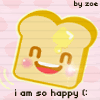
 [показать]
[показать]




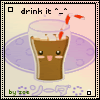


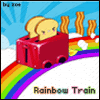


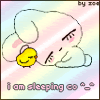

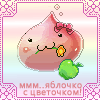

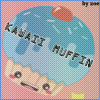
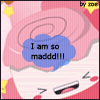

Настроение сейчас - Супер
P.S все аватары сделаны - Zoe (мной)
Выдавать за свои вам НЕЛЬЗЯ.
 [показать]
[показать]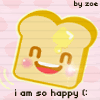
 [показать]
[показать] 



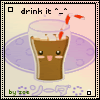


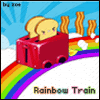


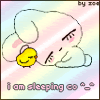

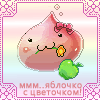

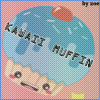
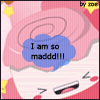

Веб-журнал "7 Days": Выпуск №2, Август
zoechka
21-08-2008 03:07
Настроение сейчас - Супер
 [234x294]
[234x294]
Хочу вас обрадовать!
Вышел второй выпуск веб-журнала "7 Days"!
ВЫПУСК №2 - АВГУСТ 2008 находится на этой ссылке: http://seven-days123.narod.ru/nomer2.html
Читайте его все! Если вам понравился журнал оставляйте комментарий мне на память, а также подпишитесь на его!
Если да, зарегистрируйтесь прямо сейчас, это всего займет около 1-2 минут. Даже меньше.
Вот ссылка редакции: http://seven-days123.ucoz.ru/index/0-7
А вот регистрации: http://seven-days123.ucoz.ru/index/3
А также если ваш сайт хочет узнать оценку или просто стать популярным, пишете нам ваши заявки в редакцию.
С уважением,
Главный редактор журнала - Zoe.
комментарии: 0
понравилось!
вверх^
к полной версии
Настроение сейчас - Супер
 [234x294]
[234x294]Хочу вас обрадовать!
Вышел второй выпуск веб-журнала "7 Days"!
ВЫПУСК №2 - АВГУСТ 2008 находится на этой ссылке: http://seven-days123.narod.ru/nomer2.html
Читайте его все! Если вам понравился журнал оставляйте комментарий мне на память, а также подпишитесь на его!
ВНИМАНИЕ НОВИНКА!
Я наконец-то создала "Редакцию журнала" а также "Сервис добавления статей". Потому что я сама не могу справляться с журналом каждый месяц, нет времени. Решила создать редакцию, в которую может зарегистрироваться любой талантливый человек который любит журналистику а также любит писать статьи и брать интервью. Может это вы такой человек?Если да, зарегистрируйтесь прямо сейчас, это всего займет около 1-2 минут. Даже меньше.
Вот ссылка редакции: http://seven-days123.ucoz.ru/index/0-7
А вот регистрации: http://seven-days123.ucoz.ru/index/3
А также если ваш сайт хочет узнать оценку или просто стать популярным, пишете нам ваши заявки в редакцию.
С уважением,
Главный редактор журнала - Zoe.
Как сделать линейку IS/ARE LOVE?
zoechka
22-07-2008 07:00
Настроение сейчас - Супер
~ Урок №9 - Делаем линейку IS LOVE ~
Пример:
 [показать]
[показать]
Фотошоп можно скачать здесь: http://download.adobe.com/pub/adobe/magic/photoshop/win/8.x/AdobePhotoshopCS.zip
1. Откройте Adobe Photoshop. Затем нажмите CTRL+N
(не забудьте включить английскую клавиатуру)
Установите такие параметры:
 [показать]
[показать]
2. Чтобы сделать линейку IS/ARE LOVE, вам потребуются 4-5 картинок под тему излавки.
Я выбрала 5 картинок под тему музыки.
Красивые картинки вы можете найти в интернете, например как на www.google.com
3. Далее нажмите CTRL+0 и откройте 5 картинок.
P/S Если формат картинок будет index, (вы можете посмотреть это в Layers), то нажмите Image/Mode/ RGB Color
 [показать]
[показать]
4. Вот мы и открыли все 5 картинок. Дальше мы берём нашу первую картинку, и срезаем на ней то что нам не надо. Хмм... А как это делать?
В фотошопном меню есть такой специальный инструмент под названием Crop Tool
 [показать].
[показать].
Дальше, с помощью Crop Tool выделите самую главную часть картинки, например вот так:
 [показать]
[показать]
P/S Width(Ширина) должна быть 90px, а Height(Высота) 98px.
6. Вы это выделили, затем кликните по картинке правой кнопкой мыши, и нажмите Crop:
 [показать]
[показать]
Вот что у нас получилось!
7. Затем берём Move Tool [показать]
[показать]
и перетаскиваем (мышкой-стрелочкой) нашу картинку в окно "IS LOVE" (пустое окно), вот так:
 [показать]
[показать]
8. А сейчас вы должны повторить такое же самое с вашими другими картинками, начиная с номера 4-7.
9. Ну вот мы всё сделали! У нас в Layers должно будет выглядеть вот так:
 [показать]
[показать]
Также должно быть всё ровно и аккуратно.
Вы можете перейти в Image Ready [показать]
[показать]
и использовать Move Tool чтобы всё было ровно, аккуратно и близко. Просто там удобнее...
10. А сейчас нам нужно сделать обводку вокруг картинок на излавке.
Идем в Layers, нажимаем на Layer 1.
Потом внизу нажимаем на "Add a layer style" [показать]
[показать]
Потом нажмимаем на Stroke:
 [показать]
[показать]
11. Дальше делаем такие вот параметры:
 [показать]
[показать]
Выберите цвет обводки, Size(размер): 1
И нажмите ОК.
12. Дальше нажимаем в Layers на Layer 2
 [показать]
[показать]
И делаем такие же шаги с 9-12...
Надеюсь вы поняли.
13. Так... Мы закончили обводку картинок, должно выглядеть вот так:
 [показать]
[показать]
14. Затем нам надо сделать обводку всей картинки.
Идем в Layers, нажимаем на Layer 5. Внизу будет такая кнопка "Create A New Layer", посмотрите на картинку, сделайте такое же самое:
 [показать]
[показать]
15. Потом в окне Layers не забудьте нажать один раз на Layer 6.
Вам надо будет выделить всю картинку с помощью Rectangular Marquee Tool [показать]
[показать]
Вот так вот:
 [показать]
[показать]
16. Далее кликните правой кнопкой мыши по картинке, и нажмите на Stroke:
 [показать]
[показать]
17. Делаем такие параметры:
![]()
Читать далее...
комментарии: 22
понравилось!
вверх^
к полной версии
Настроение сейчас - Супер
Пример:
 [показать]
[показать]Фотошоп можно скачать здесь: http://download.adobe.com/pub/adobe/magic/photoshop/win/8.x/AdobePhotoshopCS.zip
1. Откройте Adobe Photoshop. Затем нажмите CTRL+N
(не забудьте включить английскую клавиатуру)
Установите такие параметры:
 [показать]
[показать]2. Чтобы сделать линейку IS/ARE LOVE, вам потребуются 4-5 картинок под тему излавки.
Я выбрала 5 картинок под тему музыки.
Красивые картинки вы можете найти в интернете, например как на www.google.com
3. Далее нажмите CTRL+0 и откройте 5 картинок.
P/S Если формат картинок будет index, (вы можете посмотреть это в Layers), то нажмите Image/Mode/ RGB Color
 [показать]
[показать]4. Вот мы и открыли все 5 картинок. Дальше мы берём нашу первую картинку, и срезаем на ней то что нам не надо. Хмм... А как это делать?
В фотошопном меню есть такой специальный инструмент под названием Crop Tool
 [показать].
[показать].Дальше, с помощью Crop Tool выделите самую главную часть картинки, например вот так:
 [показать]
[показать]P/S Width(Ширина) должна быть 90px, а Height(Высота) 98px.
6. Вы это выделили, затем кликните по картинке правой кнопкой мыши, и нажмите Crop:
 [показать]
[показать]Вот что у нас получилось!
7. Затем берём Move Tool
 [показать]
[показать]и перетаскиваем (мышкой-стрелочкой) нашу картинку в окно "IS LOVE" (пустое окно), вот так:
 [показать]
[показать]8. А сейчас вы должны повторить такое же самое с вашими другими картинками, начиная с номера 4-7.
9. Ну вот мы всё сделали! У нас в Layers должно будет выглядеть вот так:
 [показать]
[показать]Также должно быть всё ровно и аккуратно.
Вы можете перейти в Image Ready
 [показать]
[показать]и использовать Move Tool чтобы всё было ровно, аккуратно и близко. Просто там удобнее...
10. А сейчас нам нужно сделать обводку вокруг картинок на излавке.
Идем в Layers, нажимаем на Layer 1.
Потом внизу нажимаем на "Add a layer style"
 [показать]
[показать]Потом нажмимаем на Stroke:
 [показать]
[показать]11. Дальше делаем такие вот параметры:
 [показать]
[показать]Выберите цвет обводки, Size(размер): 1
И нажмите ОК.
12. Дальше нажимаем в Layers на Layer 2
 [показать]
[показать]И делаем такие же шаги с 9-12...
Надеюсь вы поняли.
13. Так... Мы закончили обводку картинок, должно выглядеть вот так:
 [показать]
[показать]14. Затем нам надо сделать обводку всей картинки.
Идем в Layers, нажимаем на Layer 5. Внизу будет такая кнопка "Create A New Layer", посмотрите на картинку, сделайте такое же самое:
 [показать]
[показать]15. Потом в окне Layers не забудьте нажать один раз на Layer 6.
Вам надо будет выделить всю картинку с помощью Rectangular Marquee Tool
 [показать]
[показать]Вот так вот:
 [показать]
[показать]16. Далее кликните правой кнопкой мыши по картинке, и нажмите на Stroke:
 [показать]
[показать]17. Делаем такие параметры:
Как сделать блестящую рамку вокруг аватара/картинки?
zoechka
22-07-2008 06:55
Настроение сейчас - Супер
~ Урок №8 - Блестящая рамочка ~
[SIZE=3]
Пример:
 [показать]
[показать]
Фотошоп можно скачать здесь: http://download.adobe.com/pub/adobe/magic/photoshop/win/8.x/AdobePhotoshopCS.zip
1. Откройте Adobe Photoshop, затем как всегда нажмите CTRL+O и выбирите аватар или простую картинку.
2. Если формат вашей картинки будет index, (вы можете посмотреть это в Layers), то нажмите File/Automate/Conditional Mode Change
 [показать]
[показать]
3. Потом установите вот так:
 [показать]
[показать]
4. Далее в Layers нажимаем кнопку "Create a new layer" [показать]
[показать]
Вот так:
 [показать]
[показать]
5. А сейчас мы будем использовать "Rectangular Marquee Tool" [показать]
[показать]
Потом обведите вашу картинку этим инструментом, вот так:
 [показать]
[показать]
6. Далее нажмите правой кнопкой мыши на вашу картинку, и выбирите Stroke:
 [показать]
[показать]
7. Потом сделайте вот так: [показать]
[показать]
Напоминаю что "Width" это ширина, вы должны выбрать ширину рамочки. "Colors" это цвет рамочки. "Location" это направление рамочки, внутри, к центру или снаружи.
8. Далее в Layers нажимаем кнопку "Create a new layer": [показать]
[показать]
Уберите глазик с Layer 2, и нажмите на Layer 1.
Вот так сделайте:
 [показать]
[показать]
 [показать]
[показать]
9. Мы остановились на Layer 1, потом вы должны добавить шум, нажмите Filter/Noise/Add Noise:
 [показать]
[показать]
Установите параметры:
 [показать]
[показать]
10. Далее мы обратно будем использовать "Rectangular Marquee Tool" [показать]
[показать]
Потом обведите вашу картинку этим инструментом, вот так:
 [показать]
[показать]
11. Потом нажмите правой кнопкой мыши на вашу картинку, и выбирите Stroke:
 [показать]
[показать]
12. Затем сделайте вот так: [показать]
[показать]
13. Потом вы должны добавить шум, нажмите Filter/Noise/Add Noise:
 [показать]
[показать]
Установите параметры:
 [показать]
[показать]
14. А дальше переходим в Image Ready.
В окне "Animation" нажимаем "Make Frames From Layers":
 [показать]
[показать]
15. А сейчас нажмите на Кадр 2 в окне Animation, потом нажмите на Background в окне Layers, и включите глазик:
 [показать]
[показать]
16. Потом, нажмите на Кадр 3 в окне Animation, и нажмите на Background в окне Layers, и включите глазик.
 [показать]
[показать]
17. И наконец, удалите Кадр 1:
 [показать]
[показать]
18. На все 2 кадра в окне "Animation"
поставте 0,1 секунды.
Вот так:
 [показать]
[показать]
19. Сохраните вашу картинку,
File/Save Optimized As
 [показать]
[показать] Читать далее...
комментарии: 5
понравилось!
вверх^
к полной версии
Настроение сейчас - Супер
[SIZE=3]
Пример:
 [показать]
[показать]Фотошоп можно скачать здесь: http://download.adobe.com/pub/adobe/magic/photoshop/win/8.x/AdobePhotoshopCS.zip
1. Откройте Adobe Photoshop, затем как всегда нажмите CTRL+O и выбирите аватар или простую картинку.
2. Если формат вашей картинки будет index, (вы можете посмотреть это в Layers), то нажмите File/Automate/Conditional Mode Change
 [показать]
[показать]3. Потом установите вот так:
 [показать]
[показать]4. Далее в Layers нажимаем кнопку "Create a new layer"
 [показать]
[показать]Вот так:
 [показать]
[показать]5. А сейчас мы будем использовать "Rectangular Marquee Tool"
 [показать]
[показать]Потом обведите вашу картинку этим инструментом, вот так:
 [показать]
[показать]6. Далее нажмите правой кнопкой мыши на вашу картинку, и выбирите Stroke:
 [показать]
[показать]7. Потом сделайте вот так:
 [показать]
[показать]Напоминаю что "Width" это ширина, вы должны выбрать ширину рамочки. "Colors" это цвет рамочки. "Location" это направление рамочки, внутри, к центру или снаружи.
8. Далее в Layers нажимаем кнопку "Create a new layer":
 [показать]
[показать]Уберите глазик с Layer 2, и нажмите на Layer 1.
Вот так сделайте:
 [показать]
[показать] [показать]
[показать]9. Мы остановились на Layer 1, потом вы должны добавить шум, нажмите Filter/Noise/Add Noise:
 [показать]
[показать]Установите параметры:
 [показать]
[показать]10. Далее мы обратно будем использовать "Rectangular Marquee Tool"
 [показать]
[показать]Потом обведите вашу картинку этим инструментом, вот так:
 [показать]
[показать]11. Потом нажмите правой кнопкой мыши на вашу картинку, и выбирите Stroke:
 [показать]
[показать]12. Затем сделайте вот так:
 [показать]
[показать]13. Потом вы должны добавить шум, нажмите Filter/Noise/Add Noise:
 [показать]
[показать]Установите параметры:
 [показать]
[показать]14. А дальше переходим в Image Ready.
В окне "Animation" нажимаем "Make Frames From Layers":
 [показать]
[показать]15. А сейчас нажмите на Кадр 2 в окне Animation, потом нажмите на Background в окне Layers, и включите глазик:
 [показать]
[показать]16. Потом, нажмите на Кадр 3 в окне Animation, и нажмите на Background в окне Layers, и включите глазик.
 [показать]
[показать]17. И наконец, удалите Кадр 1:
 [показать]
[показать]18. На все 2 кадра в окне "Animation"
поставте 0,1 секунды.
Вот так:
 [показать]
[показать]19. Сохраните вашу картинку,
File/Save Optimized As
 [показать]
[показать]
Линейки IS LOVE от Zoe
zoechka
22-07-2008 06:37
Настроение сейчас - Супер
P.S все-все линейки сделаны мной (By Zoe)
Срочно нужна вам такая же линейка?
У меня есть сообщество "Излавки на заказ", заказывайте излавки сколько хотите вот здесь:
Х
 [показать]
[показать]
 [показать]
[показать]
 [показать]
[показать]
 [показать]
[показать]
 [показать]
[показать]
 [показать]
[показать]
 [показать]
[показать]
 [показать]
[показать]
 [показать]
[показать]
 [показать]
[показать]
 [показать]
[показать]
 [показать]
[показать]
 [показать]
[показать]
 [показать]
[показать]
 [показать]
[показать]
 [показать]
[показать]
Русские излавки: (сделаны мной by Zoe)
Читать далее...
комментарии: 0
понравилось!
вверх^
к полной версии
Настроение сейчас - Супер
P.S все-все линейки сделаны мной (By Zoe)
Срочно нужна вам такая же линейка?
У меня есть сообщество "Излавки на заказ", заказывайте излавки сколько хотите вот здесь:
Х
 [показать]
[показать] [показать]
[показать] [показать]
[показать] [показать]
[показать] [показать]
[показать] [показать]
[показать] [показать]
[показать] [показать]
[показать] [показать]
[показать] [показать]
[показать] [показать]
[показать] [показать]
[показать] [показать]
[показать] [показать]
[показать] [показать]
[показать] [показать]
[показать]Русские излавки: (сделаны мной by Zoe)
Кисти для Фотошопа от Zoe
zoechka
22-07-2008 06:35
Настроение сейчас - Супер
Эти кисти я рисовала сама.
Вы можете их использовать, но не выдавайте их за свои.
1. Набор кистей "Абстрактные кисти"(Сделаны мной)
 [показать]
[показать]
[Скачать]
2. Набор кистей "Прикольные Фигуры"(Сделаны мной)
 [показать]
[показать]
[Скачать]
3. Набор кистей "Нарисованные Лица"(Сделаны мной)
 [показать]
[показать]
[Скачать]
комментарии: 0
понравилось!
вверх^
к полной версии
Настроение сейчас - Супер
Эти кисти я рисовала сама.
Вы можете их использовать, но не выдавайте их за свои.
1. Набор кистей "Абстрактные кисти"(Сделаны мной)
 [показать]
[показать][Скачать]
2. Набор кистей "Прикольные Фигуры"(Сделаны мной)
 [показать]
[показать][Скачать]
3. Набор кистей "Нарисованные Лица"(Сделаны мной)
 [показать]
[показать][Скачать]